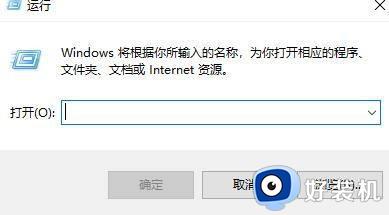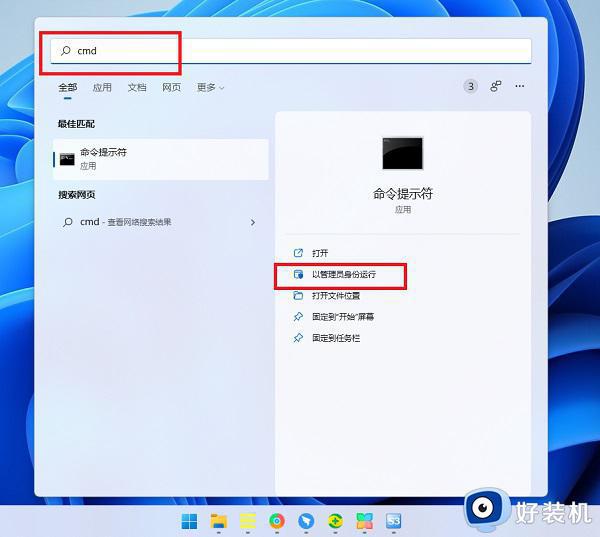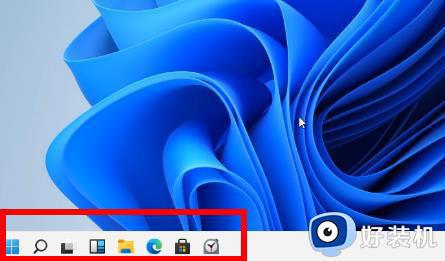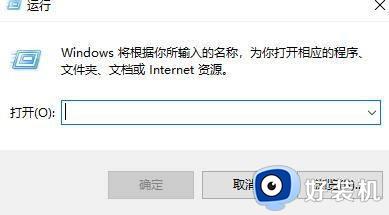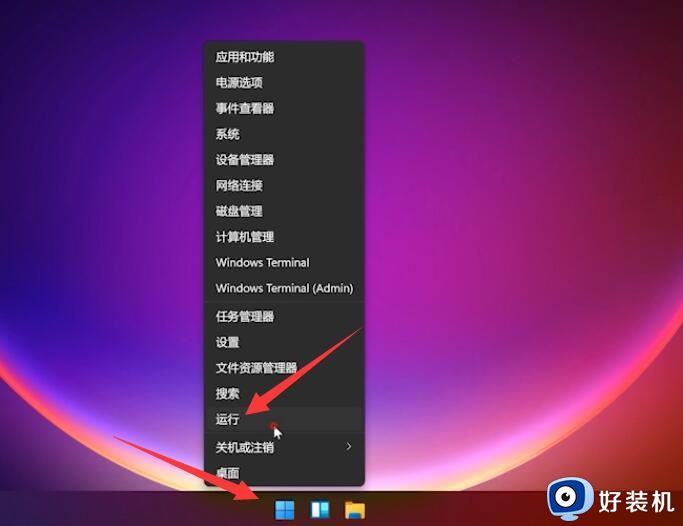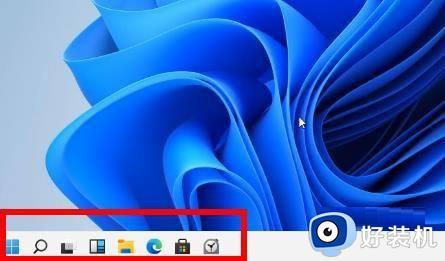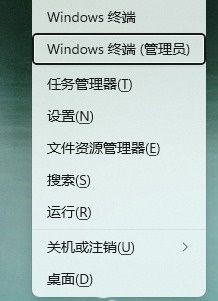win11应用商店无法联网怎么办 win11自带的应用商店不能联网修复方法
时间:2022-11-04 09:28:44作者:xinxin
当用户想要在win11家庭版电脑上安装一些程序时,为了保证程序的安全可靠可以选择在微软应用商店中来下载,可是当用户在打开win11系统微软应用商店时却显示不能联网了,对此win11应用商店无法联网怎么办呢?接下来小编就来告诉大家win11自带的应用商店不能联网修复方法。
具体方法:
1、首先我们在任务栏中找到开始菜单打开,选择“设置”进入。

2、然后在设置中进入“网络和internet”。
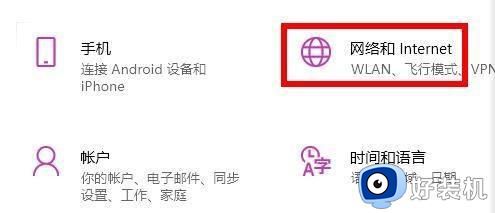
3、在高级网络设置中进入“网络和共享中心”
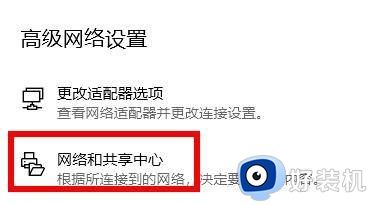
4、接着在其中找到并选择“internet选项”
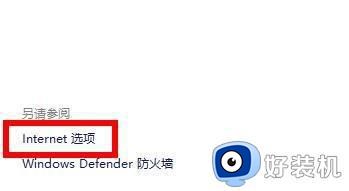
5、最后在高级选项卡下勾选开启“TLS1.1”和“TLS1.2”
6、设置完成后点击“确定”保存就可以正常开启应用商店了。
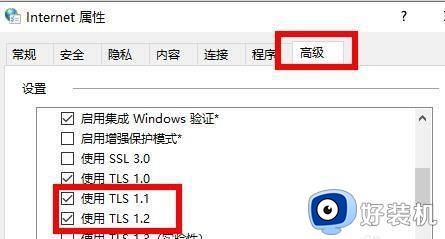
以上就是小编教大家的win11自带的应用商店不能联网修复方法了,有遇到相同问题的用户可参考本文中介绍的步骤来进行修复,希望能够对大家有所帮助。